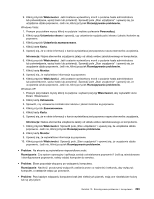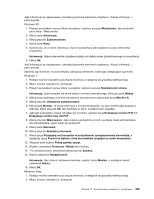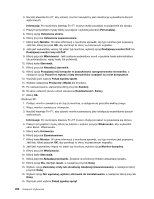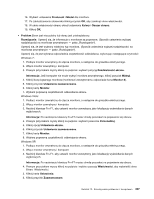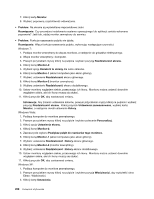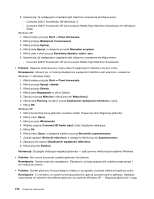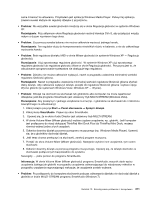Lenovo ThinkPad T420s (Polish) User Guide - Page 226
Aby zmienić ustawienia kolorów, prawym przyciskiem myszy kliknij na pulpicie i wybierz
 |
View all Lenovo ThinkPad T420s manuals
Add to My Manuals
Save this manual to your list of manuals |
Page 226 highlights
7. Kliknij kartę Monitor. 8. Wybierz poprawną częstotliwość odświeżania. • Problem: Na ekranie są wyświetlane nieprawidłowe znaki. Rozwiązanie: Czy procedura instalowania systemu operacyjnego lub aplikacji została wykonana poprawnie? Jeśli tak, oddaj monitor zewnętrzny do serwisu. • Problem: Funkcja rozszerzania pulpitu nie działa. Rozwiązanie: Włącz funkcję rozszerzania pulpitu, wykonując następujące czynności: Windows 7: 1. Podłącz monitor zewnętrzny do złącza monitora, a następnie do gniazdka elektrycznego. 2. Włącz monitor zewnętrzny i komputer. 3. Prawym przyciskiem myszy kliknij na pulpicie i wybierz pozycję Rozdzielczość ekranu. 4. Kliknij ikonę Monitor-2. 5. Wybierz opcję Rozszerz te ekrany dla wielu ekranów. 6. Kliknij ikonę Monitor-1 (ekran komputera jako ekran główny). 7. Wybierz ustawienie Rozdzielczość ekranu głównego. 8. Kliknij ikonę Monitor-2 (monitor zewnętrzny). 9. Wybierz ustawienie Rozdzielczość ekranu dodatkowego. 10. Ustaw monitory względem siebie, przesuwając ich ikony. Monitory można ustawić dowolnie względem siebie, ale ich ikony muszą się stykać. 11. Kliknij przycisk OK, aby zastosować zmiany. Informacja: Aby zmienić ustawienia kolorów, prawym przyciskiem myszy kliknij na pulpicie i wybierz pozycję Rozdzielczość ekranu. Kliknij przycisk Ustawienia zaawansowane, wybierz kartę Monitor, a następnie określ ustawienie Kolory. Windows Vista: 1. Podłącz komputer do monitora zewnętrznego. 2. Prawym przyciskiem myszy kliknij na pulpicie i wybierz polecenie Personalizuj. 3. Kliknij opcję Ustawienia ekranu. 4. Kliknij ikonę Monitor-2. 5. Zaznacz pole wyboru Powiększ pulpit do rozmiarów tego monitora. 6. Kliknij ikonę Monitor-1 (ekran komputera jako ekran główny). 7. Wybierz ustawienia Rozdzielczość i Kolory ekranu głównego. 8. Kliknij ikonę Monitor-2 (monitor zewnętrzny). 9. Wybierz ustawienia Rozdzielczość i Kolory ekranu dodatkowego. 10. Ustaw monitory względem siebie, przesuwając ich ikony. Monitory można ustawić dowolnie względem siebie, ale ich ikony muszą się stykać. 11. Kliknij przycisk OK, aby zastosować zmiany. Windows XP: 1. Podłącz komputer do monitora zewnętrznego. 2. Prawym przyciskiem myszy kliknij na pulpicie i wybierz pozycję Właściwości, aby wyświetlić okno Ekran: Właściwości. 3. Kliknij kartę Ustawienia. 208 Podręcznik użytkownika